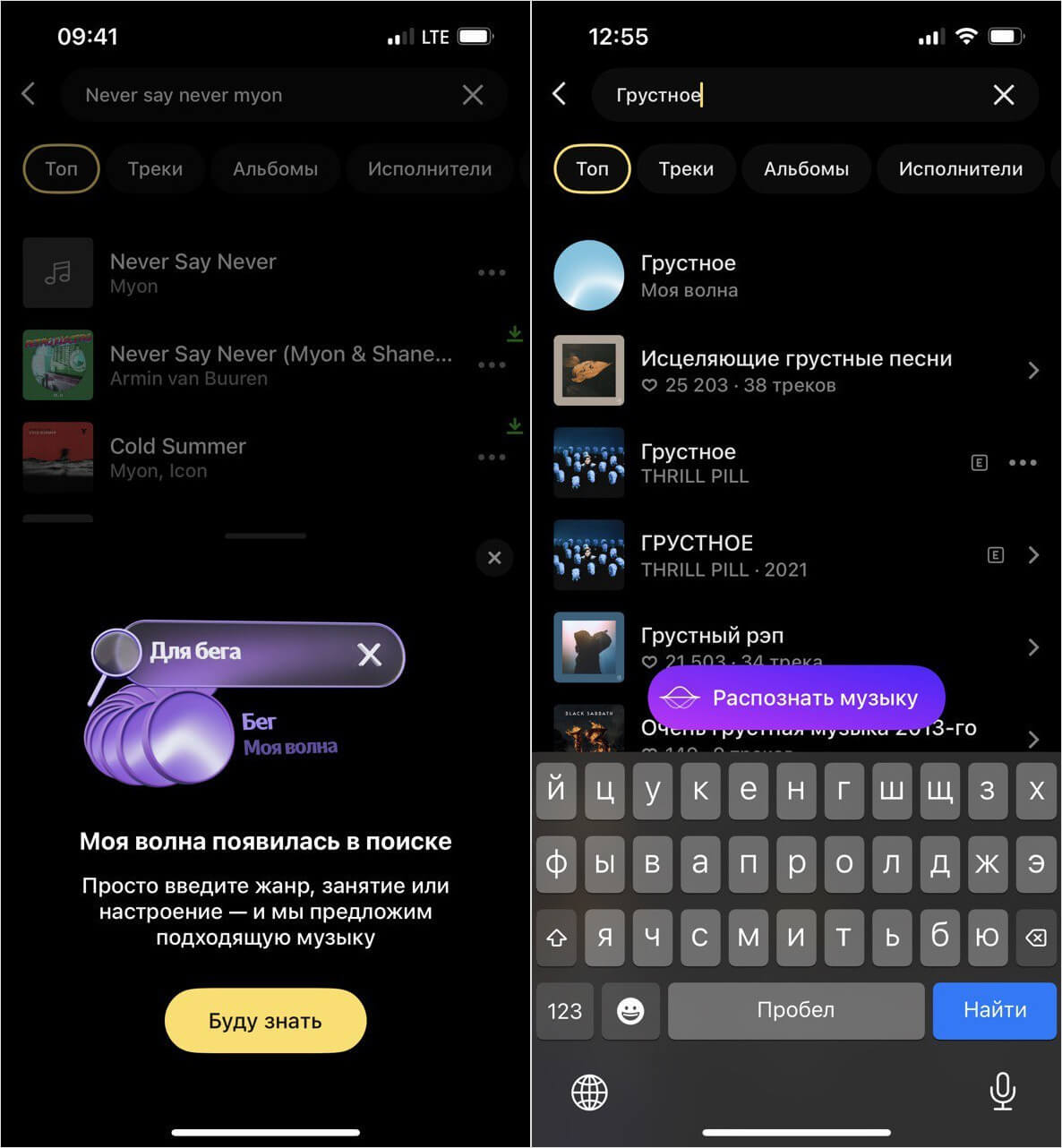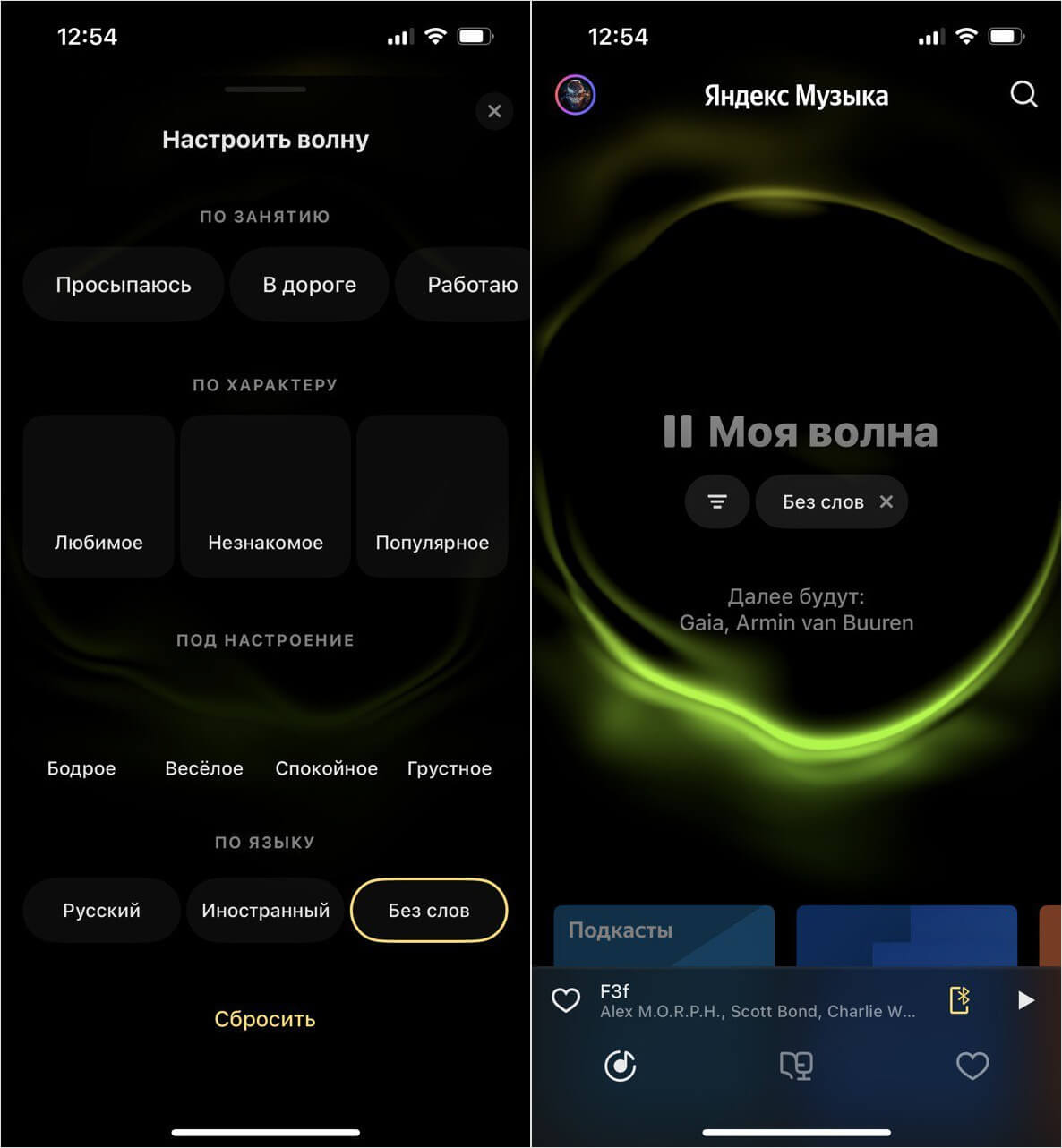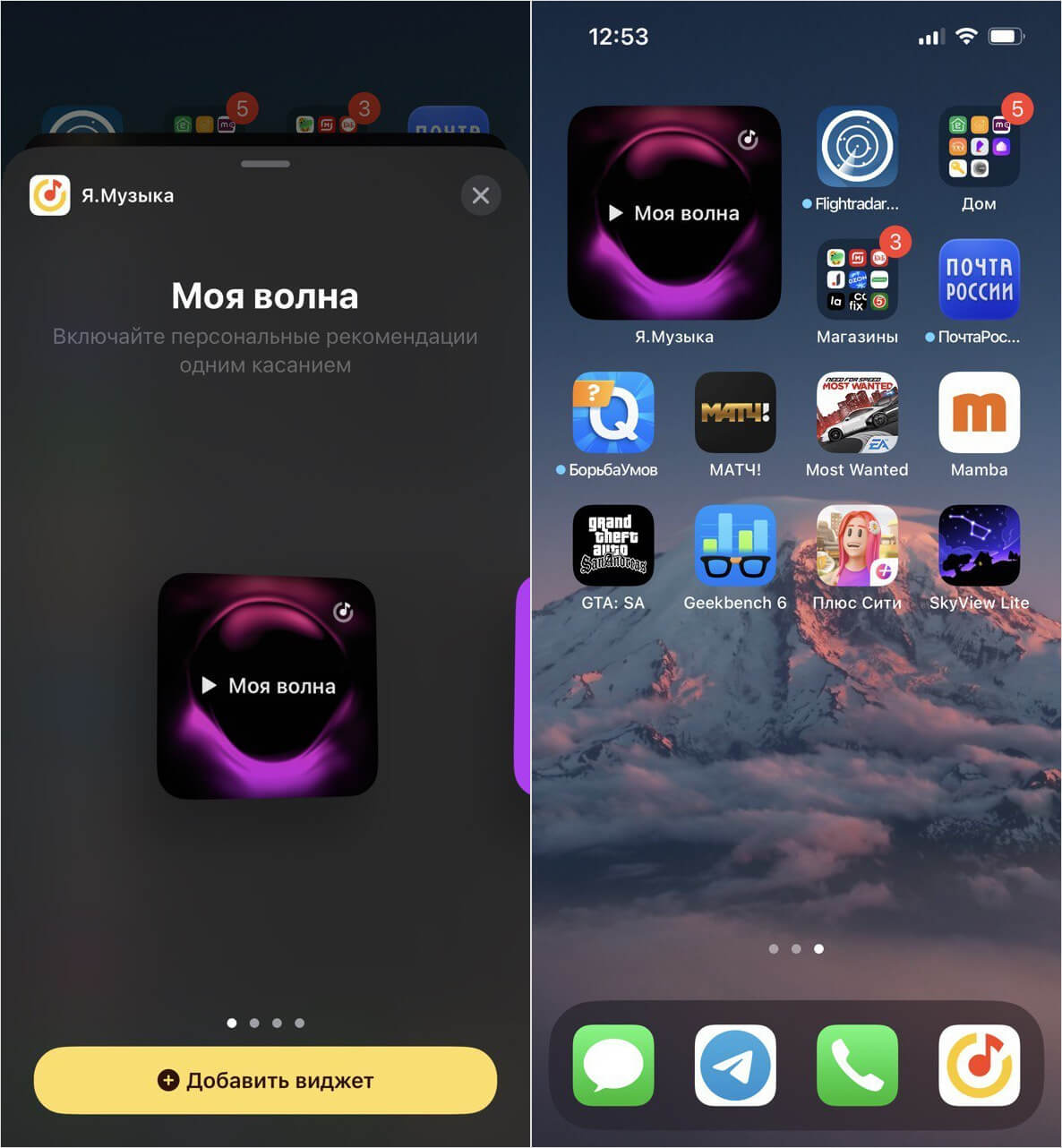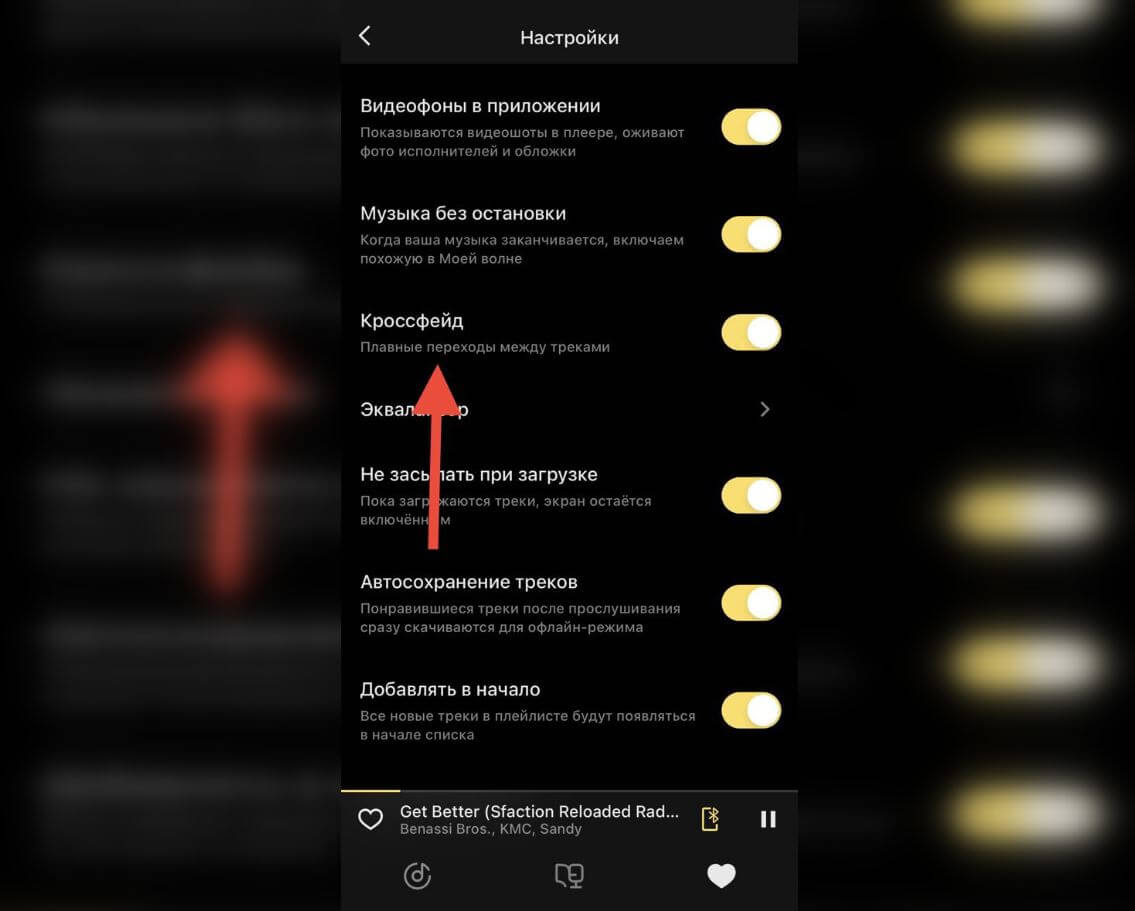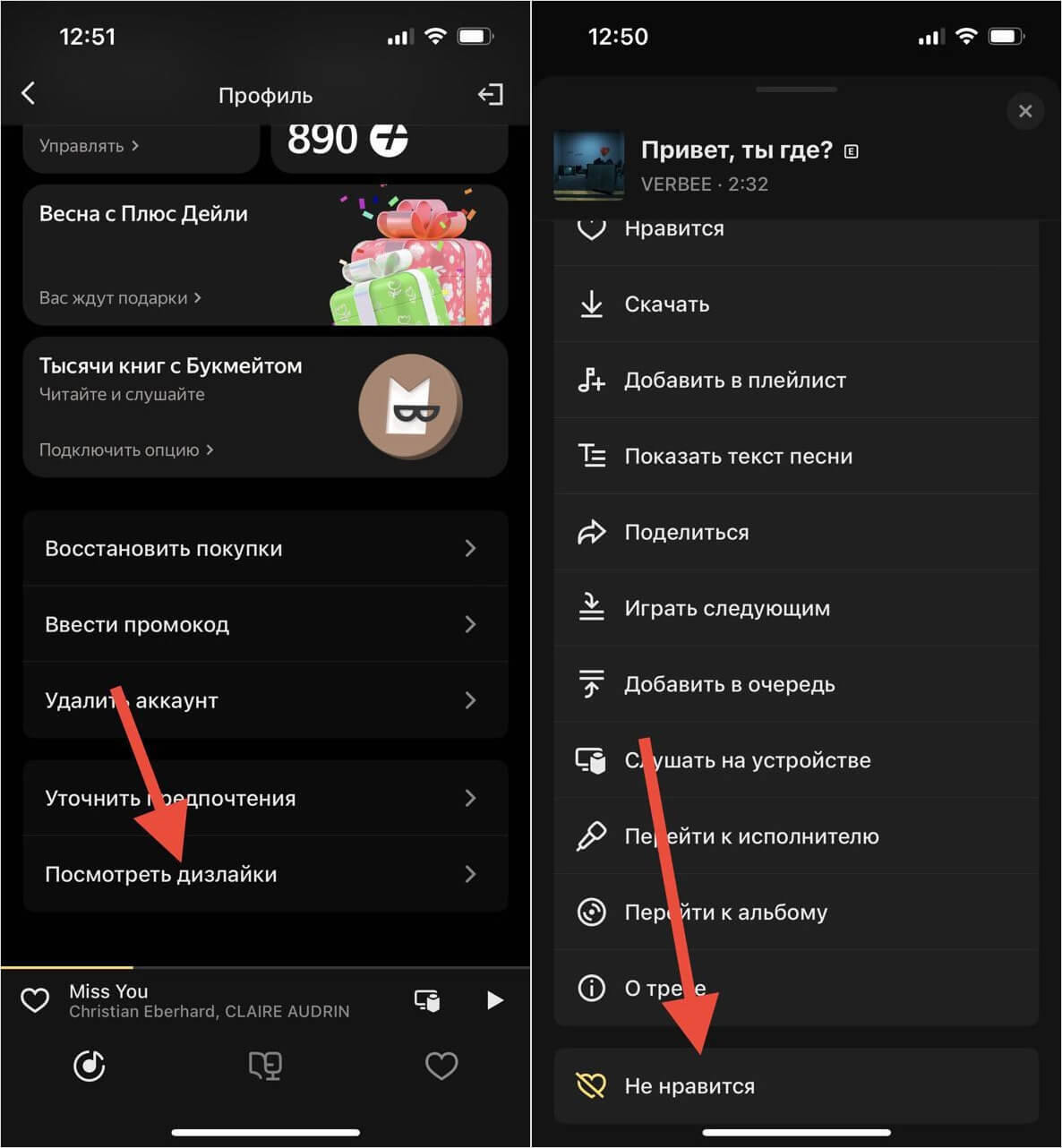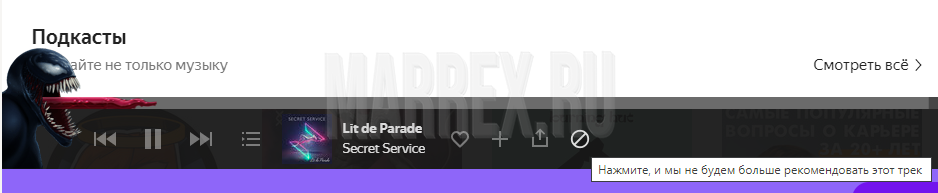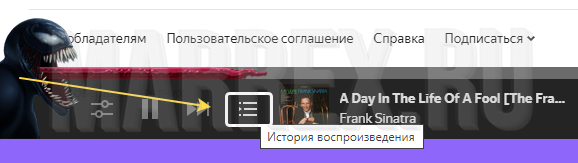-
AppleInsider.ru
-
Темы
-
Советы и трюки
27.04.2023,
обновлено 01.05.2023
После ухода Spotify, Deezer и других западных сервисов из России у пользователей стало немного меньше музыки. Несмотря на это, отечественные компании продолжают баловать подписчиков новинками и делать свои приложения круче. Например, Яндекс.Музыка сейчас популярна как никогда хотя бы по той причине, что подписку можно оплатить безо всяких проблем, а приложение для Айфона и Айпада в разы удобнее, чем тот же Apple Music. За последние месяцы в нем как раз появились крутые функции, которые вы наверняка могли пропустить. Рассказываем, как их включить, чтобы удобно слушать Яндекс.Музыку.
Вот несколько крутых новых фишек Яндекс.Музыки, которые точно стоит попробовать
ПОДПИСЫВАЙСЯ НА НАС В ДЗЕНЕ, ЕСЛИ ХОЧЕШЬ ЗНАТЬ БОЛЬШЕ ОСТАЛЬНЫХ
Содержание
- 1 Как искать музыку в Яндекс.Музыке
- 1.1 Слушать спокойную музыку без слов
- 2 Виджеты для Яндекс Музыки на Айфон
- 3 Как включить плавный переход в Яндекс Музыке
- 4 Где посмотреть дизлайки в Яндекс Музыке
Как искать музыку в Яндекс.Музыке
Не так давно в Яндекс.Музыке было переосмыслено Радио, вместо которого появилась «Моя волна» — бесконечный поток треков, который опирается на предпочтения пользователя. Вы можете запустить ее на главном экране приложения, на компьютере или на Яндекс.Станции, предварительно выбрав, какую музыку хотите послушать. Например, что-то грустное, меланхоличное, от российских исполнителей. Или, наоборот, что-то танцевальное и энергичное — от западных.
«Мою волну» теперь можно запустить через поисковую строку
Теперь это можно сделать немного проще: если вы слушали треки из своей коллекции и внезапно решили что-то найти, нажав на «Поиск», можете просто ввести слово настроение, по которому нужно включить музыку. Например, ввести «Грустное» или «Энергичное» и в самом верху списка у вас появится кнопка для запуска «Моей волны». То есть, вместо того, чтобы искать какой-то определенный трек, проще включить поток музыки по настроению!
Слушать спокойную музыку без слов
Можно запустить поток треков без слов, чтобы сконцентрироваться
Кстати, с недавних пор «Моя волна» имеет отдельную настройку «Без слов». Она идеально подойдет, если вам нужна инструментальная музыка без вокала. Отличие этой фишки в том, что в поток треков не будет примешиваться все подряд — алгоритмы будут определять, есть ли в треках голос, и отсекут их. Подборка будет состоять из лаунжа, эмбиента и треков других спокойных жанров, которые идеально подходят для работы или расслабления перед сном. Рекомендую попробовать!
Как зайти в Brawl Stars и Clash of Clans в России после блокировки без VPN
Виджеты для Яндекс Музыки на Айфон
В iOS 16 Apple добавила возможность размещать виджеты на экране блокировки: среди них есть не только погода и входящие сообщения с электронной почты, но даже шагомер для просмотра пройденного расстояния! Разбавить этот и любой другой набор иконок на локскрине поможет виджет «Моя волна»!
Включить музыку теперь можно прямо с экрана блокировки
Просто нажимаете на него и разблокируете Айфон, после чего вас перекинет в Яндекс.Музыку и бесконечный поток треков запустится автоматически. Что удобно: если «Моя волна» уже играет, то при нажатии у вас моментально будет открываться само приложение, а воспроизведение не будет запускаться заново. Добавить Яндекс.Музыку на экран блокировки очень просто.
- Включите экран и удерживайте его.
- Затем нажмите «Настроить» внизу.
- Теперь выберите экран блокировки и нажмите на строку с виджетами.
- Выберите из списка треугольный значок с логотипом Яндекс.Музыки.
Стоит ли покупать цветные AirPods в 2023 году и сколько они стоят
Кстати, буквально на днях Яндекс добавил виджет «Моей волны» для главного экрана Айфона. Он выглядит точь-в-точь как основная страница Яндекс.Музыки! Правда, он статичный, поэтому абстрактная анимация двигаться не будет. Но в виджете все равно есть польза: во-первых, он моментально запускает воспроизведение, а во-вторых — оставляет Айфон разблокированным, пока открыт экран с ним. Добавить его очень просто.
Вот так теперь выглядит виджет «Моей волны» для экрана «Домой»
- Удерживайте экран «Домой».
- Нажмите «+» в левом верхнем углу.
- В списке найдите Яндекс.Музыку и выберите виджет «Моя волна».
Как включить плавный переход в Яндекс Музыке
Кроссфейд заглушает заканчивающийся трек и плавно запускает следующий
В одном из недавних обновлений в настройках Яндекс.Музыки появился параметр «Кроссфейд», который еще и включился по умолчанию. Но это даже хорошо: теперь появился плавный переход между песнями! То есть, примерно за 5 секунд до окончания звук «затухает» и запускается следующая композиция, что позволяет избежать паузы между треками. Включите его, зайдя в Коллекцию и выбрав «Кроссфейд» в настройках.
Как делать красивые скриншоты на iPhone как у Apple
Где посмотреть дизлайки в Яндекс Музыке
Благодаря тому, что вы ставите «Мне нравится» на треки в Яндекс.Музыке, алгоритмы точнее определяют ваши предпочтения. Правда, иногда песня или исполнитель незаслуженно получают дизлайк, в результате чего его треки все реже появляются в подборках новой музыки или в «Моей волне». Убрать дизлайк в Яндекс.Музыке можно через специальный раздел.
Убрать дизлайк с трека или исполнителя стало намного проще
- Зайдите в приложение и нажмите на иконку профиля вверху.
- Выберите «Посмотреть дизлайки»: у вас отобразится вкладки с треками и исполнителями.
- Просто нажмите на три точки и еще раз нажмите «Не нравится», чтобы убрать дизлайк и вернуть треки в рекомендации.
Яндекс.Музыка для Айфона
ОСТАЛИСЬ ВОПРОСЫ? ЗАДАЙ ИХ В НАШЕМ ТЕЛЕГРАМ-ЧАТЕ
Кстати, получить бесплатную подписку на Яндекс.Музыку очень просто. Прочтите нашу статью о том, как это сделать — способ по-прежнему работает!
Музыкальные приложения для iPhoneОбзоры приложений для iOS и MacСоветы по работе с Apple
Введение
Очень часто колонки неверно понимают различные фразы и ставят дизлайк тогда когда он был не нужен. В Яндекс.Музыке этот список найти нельзя, разработчики не предусмотрели способа найти треки которым был поставлен дизлайк, кроме как найти такой трек плейлисте и снять пометку. Поддержка конечно может помочь, но с одним или несколькими треками (писал, помогали), но если пользоваться Музыкой достаточно долго набирается целый список таких треков.
Я долго искал способ попроще найти его и нашёл. Расширение для браузера в котором можно зайти в веб-версию Музыки и сформировать список дизлайков.
YaMuTools — расширение для браузеров Chrome, Opera, Edge, Яндекс.Браузер и других на основе Chromium
Добавляет новые возможности на сайт Яндекс.Музыки
Возможности расширения:
• Создает много персонализированных плейлистов (описание ниже), в том числе на основе Last.fm
• Создание похожих плейлистов на основе любого выбранного
• Фильтр треков плейлиста по разным признакам
• Поиск дубликатов треков в плейлисте
• Поможет перенести музыку на другую платформу
• Кнопка повтора трека на Радио
• Сортировка треков плейлиста
• Позволяет внедрить собственную вкладку навигации с любым адресом
• Возможность отметить лайком или дизлайком все треки в плейлисте
• Имеет ряд настроек для более тонкой конфигурации
• Использует стили сайта, поддерживает темную тему
• Работает в Chrome, Opera, Edge, Яндекс.Браузере и других на основе Chromium
Как использовать:
Расширение добавляет на страницы Яндекс.Музыки дополнительные кнопки. Например, зайдите на страницу «Моя коллекция» или в конкретный плейлист, чтобы их увидеть. Перед первым использованием рекомендуется изучить настройки.
Описание плейлистов:
• Last.fm
○ Топ прослушиваний. Чарт по числу прослушиваний за выбранный период. ○ Рекомендовано. Набор ваших рекомендаций с Last.fm. Каждая генерация - новые треки. ○ Соседи. Музыка, которую слушают пользователи Last.fm со вкусами, близкими вам. ○ Любимые треки. Содержит ваши лайки c Last.fm. ○ Микс. Подборка музыки, которую скробблили ранее, а также новые рекомендации. Похоже на "Плейлист дня", только создается по требованию. ○ Скробблинг. Подборка только той музыки, которую скробблили ранее.
• Новинки:
○ Популярные новинки. Содержит только новые треки, помеченные молнией (т.е. популярны среди слушателей). ○ Новые синглы. Включает только синглы. ○ Новые релизы. Все треки из раздела (целыми альбомами).
• Рекомендации:
○ У поклонников. Треки, которые слушают люди с вашими вкусами. ○ Редкие исполнители. Вы не слушали эту музыку, но она вам может понравиться. ○ Пропущено. Подборка непрослушанной музыки, известных вам исполнителей. ○ Забытое. Вы давно не слушали эти треки. ○ Недельный чарт. Содержит ваши популярные треки недели. ○ Из истории. Подборка из истории прослушиваний на Яндекс.Музыке.
• Создание плейлиста с похожими треками на основе любого выбранного плейлиста.
• Открытия с альбомов. Треки из альбомов, где есть ваши лайки.
• Дискография. Собирает все треки исполнителя за выбранный период или все разом.
• Мои дизлайки. Список всех заблокированных треков.
Как пользоваться YaMuTools (для получения плейлиста с дизлайками)
- Находим расширение в магазине расширений или по ссылке и устанавливаем его.
- Заходим в веб-версию Яндекс.Музыки — там в общем списке ваших плейлистов теперь будет меню «Коллекционер» (по ссылке «Коллекция» — https://music.yandex.ru/users/%username%/playlists).
- Жмем на кнопку «Коллекционер» и выбираем «Мои дизлайки».
- Начнется создание плейлиста — нужно немного подождать.
- После того как плейлист создался он откроется и можно будет проверить не поставлен ли дизлайк любимой песне.
Также рассказываем, как лайкать песни горячими клавишами, не отрываясь от игры или работы, и почему это важно.
В отличие от Spotify, который перестал работать в России с 11 апреля, для «Яндекс.Музыки» довольно мало сторонних утилит с дополнительными функциями. Тем не менее они существуют, а некоторые из них добавляют действительно полезные опции. Советуем лучшие расширения и рассказываем, как повысить разнообразие рекомендаций при прослушивании.
Как увеличить набор функций «Яндекс.Музыки»
YaMuTools (Chromium, Firefox) — плагин для браузера, который расширяет функции «Яндекс.Музыки». Среди прочего, он позволяет:
- создавать персонализированные плейлисты, в том числе на основе истории прослушивания в Last.fm;
- генерировать похожие плейлисты;
- сортировать и фильтровать треки;
- находить и удалять дубликаты из плейлистов;
- ставить лайки сразу всем трекам в плейлисте;
- скрыть подкасты и вкладку «Детям» с главной страницы.
После установки YaMuTools на вкладке «Коллекция» появляется кнопка «Коллекционер». С её помощью можно генерировать плейлисты на основе различных параметров, например, составляя подборки из предложений самой «Яндекс.Музыки».
Кроме того, можно создавать подборки треков на основе истории прослушивания и рекомендаций из Last.fm. Для того, чтобы это сделать, необходимо предварительно указать свой логин на сервисе в настройках YaMuTools.
YaMuTools добавляет несколько опций на страницы с плейлистами, в том числе возможность сгенерировать похожую подборку треков. Создание такого плейлиста чаще всего занимает около 10-15 секунд, при этом алгоритмы довольно точно подбирают похожие композиции. В случае с крупными подборками на генерацию может уйти до нескольких минут.
Количество композиций в генерируемых плейлистах можно задать в настройках. Там же можно отрегулировать и другие параметры, в том числе отключить ненужные опции или указать, чтобы расширение не добавляло в плейлисты ремиксы.
YaMuTools — это в первую очередь инструмент для управления плейлистами, но он подходит и для улучшения рекомендаций «Яндекс.Музыки» в целом. Это можно сделать, генерируя подборки треков на основе уже созданных плейлистов. Расширение каждый раз создаёт плейлисты с новыми треками на основе исполнителей из предыдущей подборки.
Расширение поддерживает плейлисты, созданные «Яндексом» или другими пользователями «Музыки». На странице таких подборок появляется кнопка YaMuTools, при помощи которой можно быстро сгенерировать похожую подборку треков. В частности, это касается и персонального «Плейлиста дня», который «Яндекс» составляет ежедневно. На его основе YaMuTools создаёт большие уникальные подборки, учитывая предпочтения слушателя.
Как улучшить рекомендации
Одна из жалоб пользователей «Яндекс.Музыки» связана с тем, что сервис часто рекомендует похожие композиции. Это происходит в том числе при прослушивании «умного» потока «Моя волна» или «Потоков по плейлисту».
Чтобы это исправить, необходимо перейти в настройки прослушиваемого потока и выбрать параметр «Незнакомое» в графе «По характеру». Сразу после этого алгоритмы «Музыки» начнут рекомендовать гораздо больше треков, которые прежде не попадались.
Важно отметить, что в случае с «потоками» сервис не запоминает настройки. Это означает, что активировать параметр «Незнакомое» необходимо каждый раз, когда вы включаете «поток». В ином случае сервис продолжит предлагать много знакомых треков. Примечательно, что настройки в «Моей волне» сохраняются.
В целом же на точность и разнообразие рекомендаций больше всего влияет количество лайков, которые вы поставили на композиции, альбомы и исполнителей. В «Яндексе» сообщают, что чем больше лайков по соотношению к дизлайкам, тем лучше работает система рекомендаций. Поэтому в компании советуют пролистывать непонравившиеся треки, а дизлайки ставить только тем композициям, которые вы в принципе никогда не хотите встречать.
Как настроить глобальные горячие клавиши
Сделать это можно при помощи расширения «Управление плеером» (Chromium, Firefox). После его установки необходимо перейти на страницу настроек горячих клавиш — chrome://extensions/shortcuts в браузерах на базе Chromium или about:addons в Firefox.
На этой странице можно выбрать сочетания клавиш для управления всеми основными функциями «Яндекс.Музыки». При желании можно указать, чтобы выбранные комбинации работали по всей операционной системе, а не только в браузере. Это даёт возможность управлять воспроизведением и ставить лайки композициям, даже находясь в игре.
На наш запрос в «Яндексе» рассказали, что система рекомендаций «Музыки» учитывает:
- треки, исполнителей, альбомы и жанры, которых вы отметили лайком;
- какие треки и исполнителей заблокировали;
- какие треки вы прослушали, пролистали или поставили на повтор;
- какие треки добавили в плейлисты;
- музыку, которую слушают люди с похожими музыкальными предпочтениями.
Мы попросили представителей компании поделиться какими-то «скрытыми» способами улучшить рекомендации, однако таких, по всей видимости, не существует. Впрочем, если вам удалось найти нечто подобное, делитесь советами в комментариях.
Как посмотреть заблокированные треки в Яндекс музыке?
Открыть вкладку «История» в «Моя коллекция». Там будут показаны последние 2000 прослушанных треков, даже те, на которые поставлен случайный дизлайк.
Как посмотреть прослушанные треки в Яндекс музыке?
Чтобы увидеть последние прослушанные треки и подкасты, в плеере в правом верхнем углу нажмите значок и выберите вкладку История. Чтобы посмотреть, какую музыку вы недавно слушали, откройте раздел Коллекция. Последние прослушанные альбомы, плейлисты и исполнители отображаются в нижней части экрана.
Как найти плейлист в Яндекс музыке?
- Перейдите на страницу Моя коллекция.
- Откройте вкладку Плейлисты.
Как перемешать треки в Яндекс музыке?
Изменить порядок треков
- Откройте плейлист.
- В правом верхнем углу плейлиста нажмите значок .
- Выберите строку Редактировать плейлист.
- Справа от трека нажмите и удерживайте значок , затем перенесите трек на нужное место.
Как включить темную тему в Яндекс музыке?
Чтобы перейти к настройкам, в правом верхнем углу страницы нажмите на портрет аккаунта и выберите строку Настройки. По умолчанию все элементы сервиса отображаются на светлом фоне. Чтобы изменить стандартный вид Яндекс. Музыки, перейдите на вкладку Прочее и включите опцию Тёмная тема.
Как удалить все треки в Яндекс музыке?
Чтобы удалить трек, нажмите справа от него → Удалить с устройства. Чтобы удалить плейлист или альбом, откройте его и нажмите кнопку скачан. Чтобы удалить всю скачанную на устройство музыку: В разделе Коллекция в правом верхнем углу нажмите значок .
Как создать свой плейлист в Яндекс музыке?
Добавить музыку в плейлист
- Найдите нужный трек, подборку или альбом.
- Нажмите и удерживайте строку с названием трека, подборки или альбома, пока не откроется контекстное меню.
- Выберите пункт добавить в плейлист.
- Нажмите название плейлиста, в который необходимо добавить треки. Если нужного плейлиста еще нет, нажмите значок в нижней части экрана.
Как сделать общий плейлист в Яндекс музыке?
- Откройте плейлист.
- На странице плейлиста нажмите кнопку , убедитесь, что опция Приватный плейлист выключена, и выберите пункт Добавить соавтора.
- Скопируйте полученную ссылку и отправьте друзьям.
Как найти плейлист в Youtube?
Насколько я знаю, Youtube API не поддерживает поиск плейлистов по видео. Вы можете искать плейлисты, используя название видео в кавычках («). К сожалению, очень общие названия не дают вам желаемых результатов. Кроме того, имейте в виду, что если заголовок содержит символы, вы должны исключить их из кавычек.
Как изменить город в приложении Яндекс Такси?
Чтобы изменить город на ПК — нужно перейти в самый низ страницы, и после номеров страниц с результатами поиска нажать на текущий выбранный город и установить нужный. В мобильной версии выбор города также находится внизу страницы — под кнопкой «Показать еще».
Куда делся эквалайзер в Яндекс музыке?
В разделе Коллекция в правом верхнем углу нажмите значок . В настройках выберите строку Эквалайзер.
Как изменить страну в Яндекс браузере?
Установить общие настройки геолокации
- В правом верхнем углу браузера нажмите кнопку → Настройки.
- Нажмите ссылку Показать дополнительные настройки (внизу страницы).
- В блоке Личные данные нажмите кнопку Настройки содержимого.
- В блоке Местоположение установите переключатель в нужное положение:
- Нажмите кнопку Готово.
Какой формат музыки в Яндекс музыке?
В каталоге сервиса может быть несколько вариантов одного и того же трека с разным качеством звука. В обычном режиме вариант для воспроизведения выбирается автоматически — обычно это формат MP3 с битрейтом 192 Кбит/с. Чтобы слушать музыку с качеством 320 Кбит/с, в строке плеера нажмите значок (High Quality).
Как скрыть плейлист в Яндекс музыке?
Если вы хотите скрыть плейлист от друзей и других пользователей Яндекс. Музыки, нажмите кнопку и включите опцию Приватный плейлист.
Как сохранить плейлист в Яндекс музыке?
Перейдите на страницу со списком плейлистов. Нажмите кнопку .
…
Как восстановить/удалить трек из Яндекс музыки рекомендаций.
Как восстановить удаленный трек из Яндекс музыки.. И вторую тему разберем — как удалить трек из рекомендаций Нечаянно нажал на трек не нравится и . трек в Яндекс музыке сообщает, что больше данный терк не будет проигрываться — что делать?
Подробно о восстановлении трека из Яндекс Музыки!
Как удалить трек из рекомендаций Яндекс музыки.
Если вы пользуетесь Яндекс музыкой онлайн, то иногда возникает необходимость удалить трек из рекомендованных, потому что не нравится!
Давайте удалим трек из рекомендаций Яндекс музыки!
Открываем Яндекс музыку.
Если мы наведем вот на этот значок, мы увидим сообщение, что «Нажмите и мы больше не будем рекомендовать этот трек!»
Ну и далее- после нажатия — мы видим результат наших действий: «Трек больше не будет показываться в ваших рекомендациях и на радио!»

Мы разобрались, как удалять трек, чтобы он никогда больше не показывался!
Восстанавливаем удаленный трек из понравившихся.
Случайно нажал кнопку не нравится в Яндекс.Музыка, как восстановить трек? Не помню названия, песен слишком много.
Где та кнопка по которой мы нажали. посмотрим на плеере в Яндекс Музыке:
На самом деле страница задумывалась изначально, как «восстановление трека после удаления из рекомендованных», но потом, я решил сделать два пункта.. первый вы уже видели!
Теперь — давайте восстановим трек, который ранее удалили!
Опускаемся до нашего плеера. ищем три горизонтальне полоски, которые называются гамбургер — нажимаем
В моём примере. и в ашем тоже должно открыться — «Очередь воспроизведения» — и в самом верху, наша композиция, которую только что мы удалили из понравившихся!
Анализируем историю прослушивания в «Яндекс.Музыке»
Вот уже почти год я пользуюсь сервисом Яндекс Музыка и меня все устраивает. Но есть в этом сервисе одна интересная страница — история. Она хранит все треки, которые были прослушаны, в хронологическом порядке. И мне, конечно, захотелось скачать ее и проанализировать, что я там наслушал за все время.
Первые попытки
Начав разбираться с этой страницей, я сразу же столкнулся с проблемой. Сервис не загружает все треки сразу, а только по мере скроллинга. Скачивать сниффер и разбираться в трафике мне не хотелось, да и навыков у меня в этом деле на тот момент не было. Поэтому я решил пойти более простым путем эмулирования браузера с помощью selenium.
Скрипт был написан. Но работал он очень нестабильно и долго. Но загрузить историю у него всё-таки получилось. После просто анализа я оставил скрипт без доработок, пока через какое-то время мне снова не захотелось загрузить историю. Надеясь на лучшее, я запустил его. И, конечно же, он выдал ошибку. Тогда я понял, что пора сделать все по-человечески.
Рабочий вариант
Для анализа трафика я выбрал для себя Fiddler из-за более мощного интерфейса для http трафика в отличие от wireshark. Запустив сниффер, я ожидал увидеть запросы к api с токеном. Но нет. Наша цель оказалась по адресу music.yandex.ru/handlers/library.jsx . И запросы к ней требовали полноценной авторизации на сайте. С нее и начнем.
Авторизация
Здесь ничего сложного. Заходим на passport.yandex.ru/auth , находим параметры для запросов и делаем два запроса для авторизации.
И вот мы авторизовались.
Загрузка истории
Дальше переходим на music.yandex.ru/user/<user>/history , где тоже забираем пару параметров, который нам пригодятся при получении информации о треках. Теперь можно загружать историю. Id треков мы получаем по адресу music.yandex.ru/handlers/library.jsx с параметрами <‘owner’: <user>, ‘filter’: ‘history’, ‘likeFilter’: ‘favorite’, ‘lang’: ‘ru’, ‘external-domain’: ‘music.yandex.ru’, ‘overembed’: ‘false’, ‘ncrnd’: ‘0.9546193023464256’> . Интерес у меня вызвал тут параметр ncrnd. При запросах Яндекс присваивает этому параметру всегда разные значения, но с одинаковым все тоже работает. Обратно мы получаем историю в виде id треков и Подробную информацию о первых десятках треков. Из подробной информации треков можно сохранить много интересных данных для последующего анализа. Например год выхода, длительность трека и жанр. Информацию об остальных треках получаем c music.yandex.ru/handlers/track-entries.jsx . Все это дело сохраняем в csv и переходим к анализу.
Анализ
Для анализа используем стандартные инструменты в виде pandas и matplotlib.
| № | artist | artist_id | album | album_id | track | track_id | duration_sec | year | genre |
|---|---|---|---|---|---|---|---|---|---|
| 0 | Coldplay | 671 | Viva La Vida — Prospekt’s March Edition | 51399 | Death And All His Friends | 475739 | 383 | 2008 | rock |
| 1 | Coldplay | 671 | Hypnotised | 4175645 | Hypnotised | 34046075 | 355 | 2017 | rock |
| 2 | Coldplay | 671 | Yellow | 49292 | No More Keeping My Feet On The Ground | 468945 | 271 | 2000 | rock |
Меняем питоновские None на NaN и выбрасываем их.
Начнем с простого. Посмотрим время, которое мы потратили на прослушивание всех треков
Но тут можно поспорить насчет точности этой цифры, тк не понятно какую часть трека нужно прослушать, чтобы яндекс добавил ее в историю.
Теперь посмотрим на распределение треков по году выпуска.
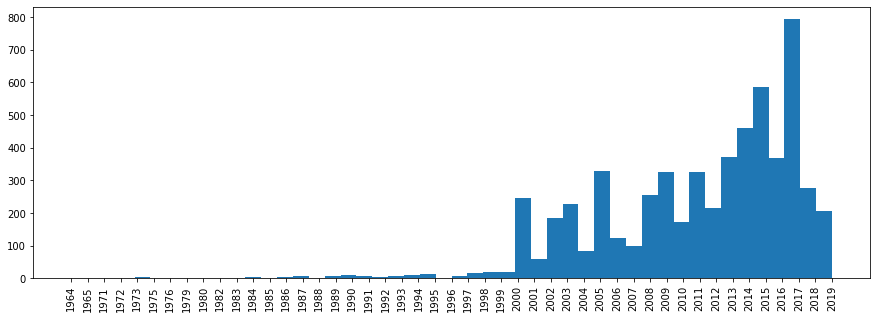
Тут то же не все так однозначно, тк у разнообразных сборников “Best Hits” будет стоять более поздний год.
Остальные статистики будут строиться по очень схожему принципу. Приведу пример самых прослушиваемых треков